虽然win10系统已经推出三年,很多人对win10系统还是很陌生,比如有些人就不懂win10硬盘分区表格式是什么,更别说什么对win10硬盘分区,难倒了不少的用户,为了帮助到大家,下面,小编给大家介绍win10硬盘分区的操作方法了。
Win10系统已经发布了一段时间了,有的用户已经在体验中了。很多人都还不太会用,毕竟是新的系统。就拿磁盘分区这个问题来说吧,该怎么重新进行磁盘分区呢?这是很多的用户都想要知道的,为此,小编就给大家带来了win10硬盘分区的操作。
win10硬盘怎么分区
右键点击“我的电脑”,然后选择“管理”。
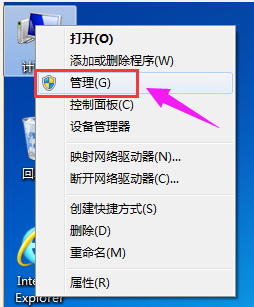
系统分区电脑图解1
弹出的窗口中,选择“磁盘管理”。
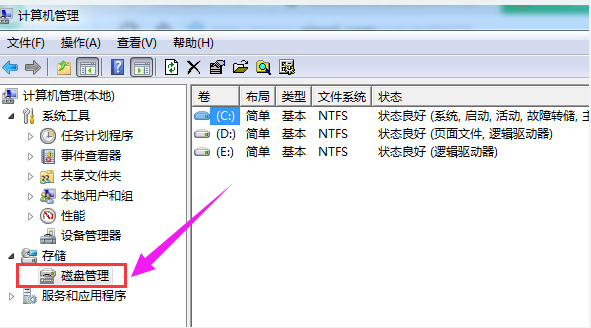
系统分区电脑图解2
在窗口的右下边可以看到磁盘,选择要分区的磁盘,右键点击,

硬盘分区电脑图解3
然后选择“压缩卷”。
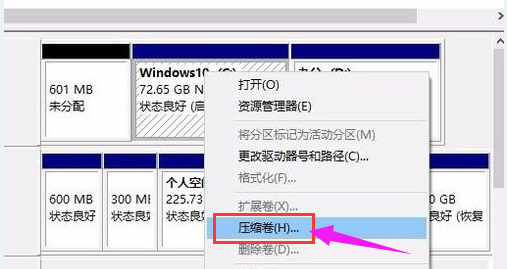
硬盘电脑图解4
系统会计算出可以压缩空间,输入你需要压缩空间,然后点击:压缩。
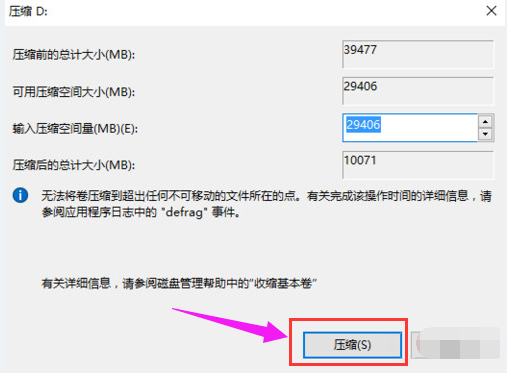
win10电脑图解5
压缩完成后,会看到一个未分配的分区,右键点击,选择“新建简单卷”。

硬盘分区电脑图解6
点击“下一步”

硬盘电脑图解7
再点击“下一步”
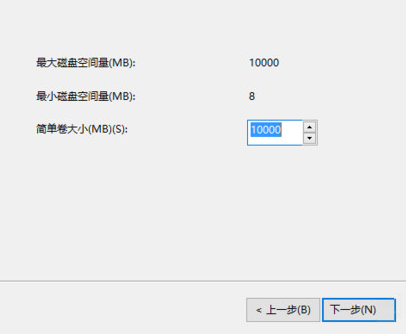
win10电脑图解8
为新建的简单卷选择磁盘的格式,一般选择“NTFS”就好了
点击“下一步”
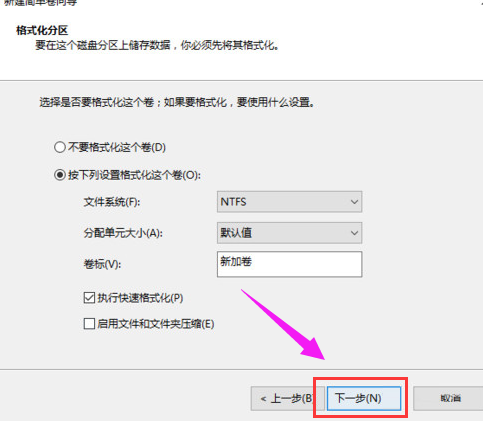
win10电脑图解9
可以在我的电脑看到新建的分区了
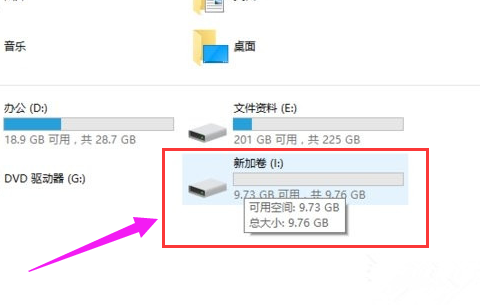
win10电脑图解10
点击完成。
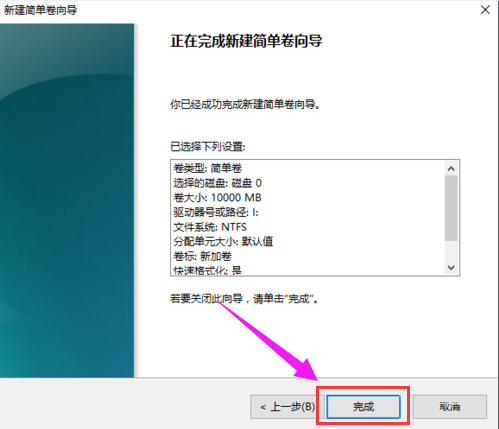
系统分区电脑图解11
以上就是win10硬盘分区的图文操作。
Copyright ©2018-2023 www.958358.com 粤ICP备19111771号-7 增值电信业务经营许可证 粤B2-20231006